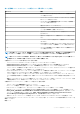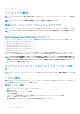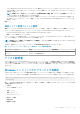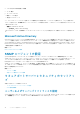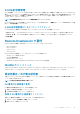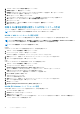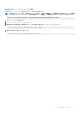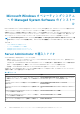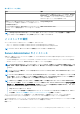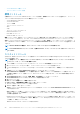Install Guide
• Server Administrator の導入シナリオ
• オプションのコマンドライン設定
標準インストール
必要条件チェッカーから Server Administrator のインストールを開始し、標準セットアップ オプションを選択すると、セットアップ
プログラムは次の Managed System Software 機能をインストールします。
• Server Administrator Web Server
• Server Instrumentation
• ストレージ管理
• コマンドラインインタフェース
• WMI
• snmp
• オペレーティングシステムロギング
• DRAC Command Line Tools
• Intel SNMP エージェント
• Broadcom SNMP エージェント
標準 インストール中に、固有のハードウェアおよびソフトウェア要件を満たさない個々の管理ステーションサービスは、管理下シ
ステムにインストールされません。たとえば、Server Administrator Remote Access Controller サービスソフトウェアモジュールは、
管理下システムに Remote Access Controller がインストールされていない限り、標準 インストール中にインストールされません。た
だし、カスタムセットアップ に移動し、インストールする DRAC Command Line Tools ソフトウェアモジュールを選択することが
できます。
メモ: Remote Enablement 機能は、カスタムセットアップ オプションを介してのみ利用できます。
メモ: Server Administrator のインストールでは、必要な Visual C++ ランタイムコンポーネントの一部もシステムにインスト
ールされます。
カスタムインストール
次の項では、カスタムセットアップ オプションを使用して Server Administrator やその他の Managed System Software をインストー
ルする方法を説明します。
メモ: 管理ステーションと管理下システムサービスは、同じディレクトリまたは異なるディレクトリにインストールできます。
このディレクトリは、インストール用に選択できます。
1. システム管理ソフトウェアをインストールするシステムに、ビルトイン管理者権限でログインします。
2. 開いているアプリケーションをすべて閉じ、アンチウイルススキャンソフトウェアを無効にします。
3. 『Systems Management
ツ
ー
ルとマニュアル
』DVD をシステムの DVD ドライブに挿入します。自動実行メニューが表示されま
す。
4. 自動実行メニューから Server Administrator を選択して インストール をクリックします。
Server Administrator の必要条件 ステータス画面が表示され、管理下システムについて必要条件チェックを実行します。すべ
ての関連する情報メッセージ、警告メッセージ、またはエラーメッセージが表示されます。エラーおよび警告の問題があれば、
解決します。
5. Server Administrator のインストール、変更、修復、または削除 オプションをクリックします。
Server Administrator インストールウィザードへようこそ 画面が表示されます。
6. 次へ をクリックします。
Dell ソフトウェア製品ライセンス契約 が表示されます。
7. 同意する場合は、使用許諾契約に同意する および 次へ をクリックします。
セットアップタイプ ダイアログボックスが表示されます。
8. カスタム を選択して次へ をクリックします。
非対応システムに Server Administrator をインストールする場合は、インストーラに Server Administrator Web Server オプショ
ンのみが表示されます。
選択した機能には、その隣にハードディスクドライブアイコンが描かれています。選択解除した機能には、隣に赤い X が付い
ています。デフォルトで、必要条件チェッカーがサポートハードウェアのないソフトウェア機能を発見した場合、チェッカーは
その機能を選択解除します。
Managed System Software をインストールするデフォルトのディレクトリパスを使用する場合は、次へ をクリックします。デフ
ォルトのディレクトリパスを使用しない場合は、変更 をクリックし、Managed System Software をインストールするディレクト
リに移動して、OK をクリックします。
カスタムセットアップ ダイアログボックスが表示されます。
20 Microsoft Windows オペレーティングシステムへの Managed System Software のインストール